" J'ai téléchargé des fichiers mp4 sur ma clé USB et lorsque j'ai essayé de les lire, le message suivant apparaît dans mon lecteur multimédia : " Ce fichier ne peut pas être lu. Cela peut être dû au fait que le type de fichier n'est pas pris en charge, que l'extension de fichier est incorrecte ou que le fichier est corrompu. 0xc10100bf. "
Rencontrez-vous une erreur 0xc10100bf en essayant de lire les fichiers ? Vous avez atterri au bon endroit ! Dans cet article, nous apprendrons tout ce que vous devez savoir sur l'erreur 0xc10100bf et comment la corriger sans problème.
De nombreux utilisateurs sont confrontés à 0xc10100bf en essayant de lire des fichiers sur leurs systèmes d'ordinateur. Donc, si vous avez rencontré le même problème et que vous ne savez pas quoi faire, apprenons d'abord quelle est cette erreur et pourquoi elle se produit.
Dans cet article
Partie 1 : Qu'est-ce que l'erreur 0xc10100bf ?
Lorsque vous essayez de lire une vidéo et que vous voyez l'erreur 0xc10100bf sur votre écran, cela signifie que votre vidéo a un format de fichier non pris en charge, une extension de fichier incorrecte ou qu'elle est corrompue. Il peut y avoir diverses autres raisons pour lesquelles cette erreur peut apparaître. Pour en savoir plus à ce sujet, continuez à lire cet article.
Raisons pour lesquelles vous pouvez rencontrer l'erreur 0xc10100bf ?
Avant de connaître les méthodes de réparation de l'erreur 0xc10100bf, il est crucial de comprendre ce qui pourrait l'avoir causé. Voyons donc différentes raisons qui provoquent l'erreur 0xc10100bf.
Lecteur multimédia incompatible
L'erreur 0xc10100bf est susceptible de s'afficher lorsque votre lecteur multimédia ne prend pas en charge le format du fichier que vous essayez de lire. Dans ce cas, vous devez convertir le format de votre fichier dans celui pris en charge par votre lecteur multimédia.
La vidéo est cassée
L'erreur " Ce fichier ne peut pas être lu " peut également apparaître si votre vidéo est devenue corrompue. Vous pouvez aboutir à une corruption de fichier pour plusieurs raisons. Par exemple, il n'a pas été correctement enregistré ou il a été téléchargé à partir d'une source non fiable.
Extension de fichier incorrecte
Une extension de fichier incorrecte est un autre problème qui peut déclencher l'erreur 0xc10100bf. Cette situation se produit principalement lorsque vous avez renommé un fichier sans le convertir correctement via un logiciel ou un outil de conversion vidéo dédié.
Partie 2 : Comment réparer l'erreur 0xc10100bf : Ce fichier ne peut pas être lu (5 solutions)
Si vous ne parvenez pas à lire un fichier à l'aide de Windows Media Player, de l'application Films et TV ou de tout autre lecteur, ne vous inquiétez pas ! En particulier, votre système d'exploitation ou votre ordinateur n'a rien à voir avec le problème. Dans ce cas de figure, votre fichier est très probablement le coupable, faisant de cette erreur un problème mineur. Alors sans plus tarder, apprenons comment corriger l'erreur 0xc10100bf en utilisant différentes solutions.
Solution 1. Vérifier le format de fichier pris en charge
Si votre fichier semble correct, la raison du problème 0xc10100bf pourrait être le format du fichier. Vous devez donc vous assurer que le format de votre fichier est pris en charge par l'application Windows Media Player, Films et TV ou toute autre application que vous utilisez. Si vous découvrez que votre fichier n'a pas de format pris en charge, vous devez le convertir dans un format compatible.
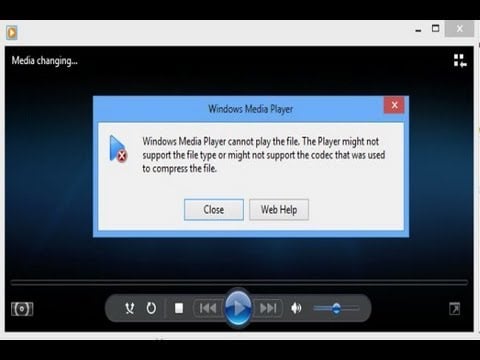
Vous pouvez rechercher un logiciel de convertisseur vidéo gratuit sur Internet pour effectuer cette procédure et utiliser l'outil qui, selon vous, peut faire le travail. En outre, vous pouvez également télécharger un codec ou un lecteur tiers pour lire le fichier spécifique.
Solution 2. Vérifier l'extension de fichier correct
Si votre fichier n'a pas la bonne extension, cela peut entraîner une erreur 0xc10100bf. Cette situation se produit généralement lorsque vous avez renommé votre fichier sans utiliser un outil de conversion vidéo dédié ou un logiciel pour le convertir correctement. Bien que certains lecteurs média détectent et résoudront ce problème immédiatement en identifiant le type de MIME réel (Multipurpose Internet Mail Extensions ou Extensions de messagerie Internet polyvalentes en français) du fichier - d'autres lecteurs peuvent ne pas être en mesure de le faire.
Une autre façon de vérifier si l'extension de fichier est correcte ou non est d'afficher les détails du fichier à l'aide du bon gestionnaire de fichiers et de vérifier si l'extension de fichier correspond au type de MIME. En renommant le fichier avec la bonne extension, vous pouvez résoudre ce problème.
Solution 3. Lire des vidéos sur un autre appareil
Si en essayant de lire le fichier, le message : " Ce fichier ne peut pas être lu " apparaît, il y a une grande probabilité qu'il soit défectueux ou erroné. Alors, si vous voyez l'erreur 0xc10100bf sur votre écran, la première chose que vous devez faire est de vérifier si le fichier est lisible sur un autre appareil ou non. Si vous ne pouvez pas lire le fichier, cela signifie qu'il est endommagé ou corrompu. Dans cette situation, essayez de remplacer le fichier corrompu par une nouvelle copie, cela pourrait être le moyen le plus simple de résoudre le problème.
Solution 4. Lire des vidéos avec un autre programme
Généralement, le code d'erreur 0xc10100bf peut se produire en raison d'un codec ou d'un format de fichier non pris en charge. Dans ce cas, la lecture de la vidéo avec un autre programme résout souvent le problème. Vous pouvez utiliser VLC media player pour lire les fichiers vidéo puisqu'il est le plus préféré et est configuré pour lire des vidéos avec différents formats.
Outre VLC, vous pouvez également utiliser Windows Media Player, Winamp, KMPlayer, QuickTime et autres lecteurs.
Solution 5. Analyser et supprimer les logiciels malveillants
Chaque fois que vous double-cliquez sur une vidéo et voyez l'erreur 0xc10100bf, cela implique que votre système pourrait être infecté par un logiciel malveillant. Cela peut être la pire situation que vous puissiez rencontrer, mais ne paniquez pas. Vous pouvez certainement avoir un correctif pour l'erreur 0xc10100bf en utilisant Windows Defender, qui est un outil de sécurité déjà intégré sur votre ordinateur. Il s'agit d'une application plutôt correcte. Pour ouvrir Windows Defender dans Windows 10, vous pouvez suivre les étapes suivantes :
Étape 1 : Accédez aux paramètres et sélectionnez " Mise à jour et sécurité ".
Étape 2 : Maintenant, choisissez l'option Windows Defender et cliquez sur " Utiliser Windows Defender ". Vous êtes prêt à utiliser l'outil de sécurité intégré de Windows et à analyser votre fichier corrompu.

Parfois, même le fait d'avoir Windows Defender peut ne pas aider. Dans ce cas, vous pouvez obtenir un autre outil puissant et fiable anti-logiciel malveillant qui peut vous aider à analyser en profondeur votre système et à supprimer toutes les menaces détectées.
Partie 3 : Corriger le code d'erreur 0xc10100bf causé par une vidéo corrompue
Même après avoir suivi les solutions mentionnées ci-dessus, si vous voyez toujours l'erreur 0xc10100bf, vous devriez envisager d'utiliser un logiciel fiable et dédié comme Wondershare Repairit Réparation Vidéo pour réparer les fichiers vidéo. Avec son interface conviviale, Wondershare Repairit Réparation Vidéo vous aidera à réparer les fichiers vidéo corrompus ou endommagés de différents formats et tailles sur vos ordinateurs. Voici ses principales fonctionnalités :

-
Prise en charge de la réparation des vidéos endommagées à tous les niveaux de corruption, telles que la vidéo sans son, la vidéo ou l'audio désynchronisée, l'affichage vidéo lent, la vidéo scintillante, le codec vidéo manquant, etc.
-
Prise en charge de la réparation de vidéos de divers formats, notamment MOV, MP4, M2TS, MKV, MTS, 3GP, AVI, FLV, MXF, KLV, INSV, M4V, WMV, MPEG, ASF et bien d'autres.
-
Réparation des vidéos gravement endommagées ou corrompues disponibles sur les cartes SD, les téléphones, les appareils photo, les clés USB et autrers appareils.
-
Repairit dispose d'un mode d'analyse rapide et avancé. Vous pouvez utiliser l'un ou l'autre en fonction du niveau de corruption subi par le fichier vidéo.
-
Compatible avec les PC Windows, Mac OS et prend en charge le transfert/partage PC vers mobile.
Étape 1 : Importer/Ajouter un fichier vidéo corrompu
Tout d'abord, vous devez télécharger et lancer " Wondershare Repairit " sur votre ordinateur. Dès qu'il est installé, il faut ajouter le fichier corrompu à partir de l'emplacement souhaité, ou vous pouvez directement le faire glisser dans la fenêtre du logiciel.

Étape 2 : Lancer le processus de réparation
Une fois les vidéos ajoutées, le logiciel commencera à les importer. L'importation des vidéos peut prendre un certain temps, en fonction de la taille des fichiers vidéo. Vous devez garder à l'esprit que si vous avez ajouté plus d'une vidéo, elles seront ajoutées une par une. Une fois les vidéos importées avec succès, appuyez sur le bouton " Réparer " pour lancer le processus de réparation.

Étape 3 : Vérifier la vidéo réparée
Le processus de réparation sera terminé en quelques minutes. Une fois que c'est fait, vous verrez un message " Succès " sur l'écran de votre ordinateur. Vous pouvez prévisualiser la vidéo pour vérifier si elle est réparée ou non. Ensuite, enregistrez la vidéo dans un emplacement sûr. Ne l'enregistrez pas à l'emplacement précédent dans lequel votre vidéo endommagée a été enregistrée.

Cependant, si la qualité de la vidéo réparée ne vous satisfait pas, vous pouvez utiliser la fonction " Réparation avancée " de Repairit pour effectuer un processus de réparation vidéo plus professionnel en ajoutant un échantillon vidéo qui a le même format que la vidéo corrompue.
Étape 4 : Lancer le processus de réparation avancée
Si vous n'obtenez pas le résultat souhaité et vous découvrez que les vidéos n'ont pas été réparées avec succès, vous pouvez sélectionner l'option " réparation avancée " dans le logiciel. Tout ce que vous avez à faire est d'ajouter un échantillon vidéo et d'essayer à nouveau de réparer la vidéo. Une fois la vidéo ajoutée, appuyez sur le bouton " Réparer " pour commencer le processus de réparation.

Étape 5 : Enregistrer la vidéo réparée dans un emplacement sûr
Un message " succès " s'affichera sur votre écran une fois le processus de réparation terminé. Vous pouvez maintenant enregistrer le fichier vidéo réparé à l'emplacement de votre choix et essayer de le lire à nouveau. Cette fois-ci, vous ne verrez aucune erreur.

Un guide vidéo pour corriger l'erreur 0xc10100bf : Ce fichier ne peut pas être lu
Partie 4 : Astuce pour éviter l'erreur vidéo 0xc10100bf
Après avoir discuté de toutes les méthodes de correction de l'erreur 0xc10100bf, voyons maintenant quelques astuces supplémentaires pour éviter ce problème :
-
Déplacez les fichiers sur votre ordinateur : parfois, la lecture de fichiers via un périphérique externe peut provoquer une erreur vidéo 0xc10100bf. Alors, essayez de déplacer vos fichiers vers les disques locaux du système. Cela pourrait résoudre le problème.
-
Maintenez les lecteurs multimédias à jour : que vous utilisiez VLC, Windows Media Player ou tout autre lecteur, assurez-vous qu'il est à jour afin que la vidéo puisse être lue sans problème.
-
Lors de l'installation de lecteurs multimédias populaires sur votre ordinateur, assurez-vous qu'ils sont téléchargés à partir d'une source fiable. Il est fortement suggéré d'obtenir les lecteurs multimédias sur les sites web officiels de leurs développeurs.
-
Si vous téléchargez des vidéos en ligne, assurez-vous que vous utilisez des sites web sécurisés ou des logiciels vidéos fiables pour le téléchargement des vidéos.
-
Installez un anti-logiciel malveillant robuste et crédible et analysez régulièrement votre ordinateur. Cela protégera votre système de tous les virus qui peuvent corrompre ou endommager vos fichiers vidéo.
Conclusion
Le code d'erreur 0xc10100bf lors de la lecture de vidéos sur votre ordinateur peut se produire en raison d'un format de fichier non pris en charge, d'une extension de fichier incorrecte ou d'une corruption du fichier. Vous pouvez essayer de corriger cette erreur en utilisant les méthodes efficaces mentionnées ci-dessus.
Certains fichiers ont des parties manquantes ou sont interrompus lors du téléchargement, ils sont donc tout simplement irréparables. Cependant, avec l'aide d'un outil de réparation vidéo comme Wondershare Repairit, vous pouvez réparer n'importe quel fichier corrompu sans aucun problème et profiter de votre expérience de visionnage de vidéos.
 100% sécurité pour le téléchargement gratuit
100% sécurité pour le téléchargement gratuit

